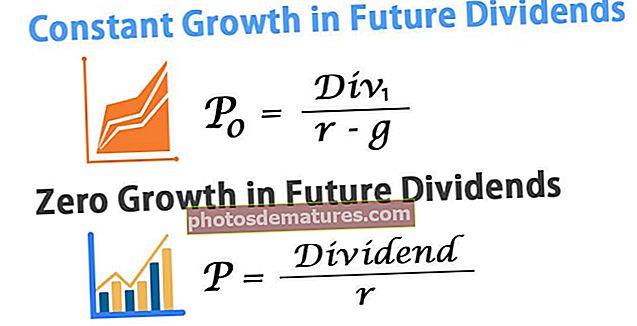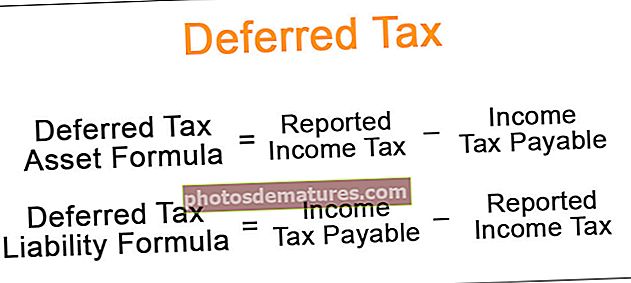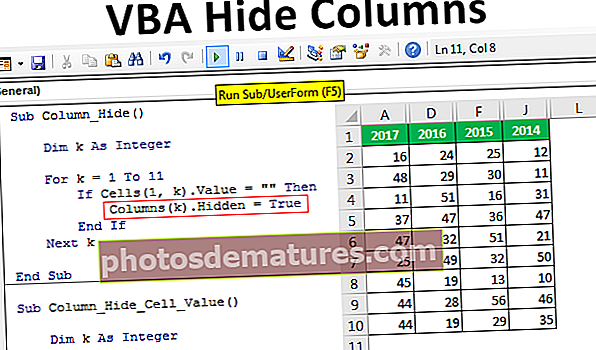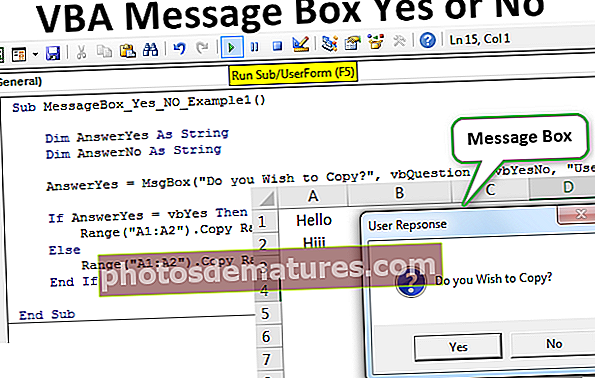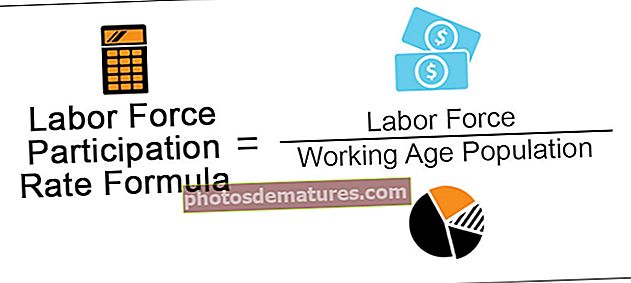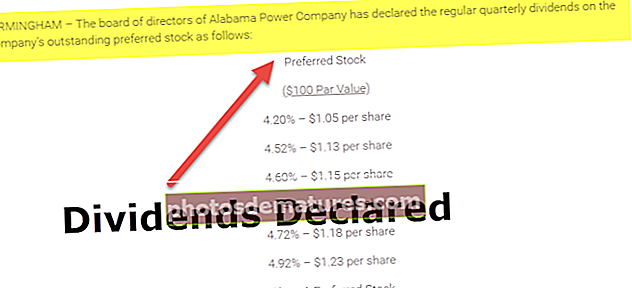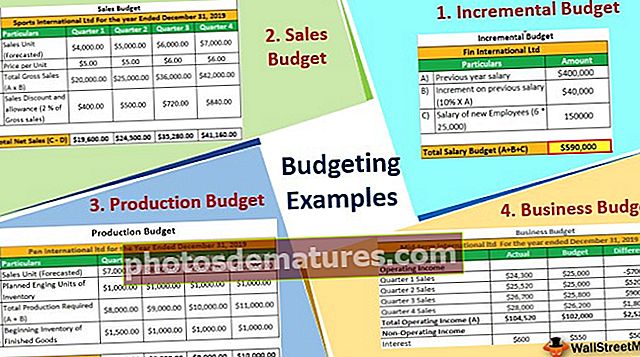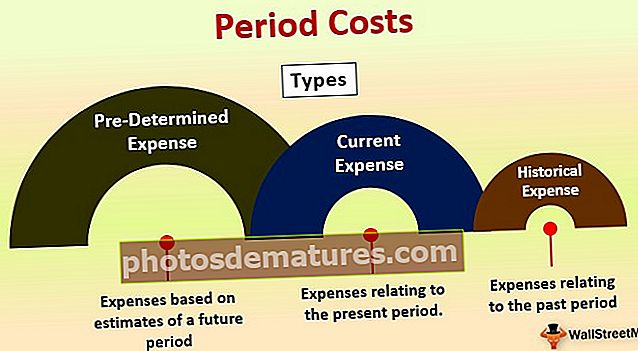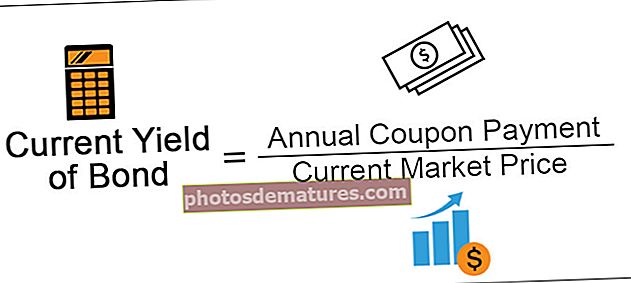ఎక్సెల్ లో అకౌంటింగ్ నంబర్ ఫార్మాట్ | అకౌంటింగ్ ఆకృతిని ఎలా దరఖాస్తు చేయాలి?
అకౌంటింగ్ నంబర్ ఫార్మాట్ను ఎక్సెల్లో కరెన్సీ ఫార్మాట్ అని కూడా పిలుస్తారు, అయితే ఆ రెండింటిలో కూడా తేడా ఉంది కరెన్సీ ఫార్మాట్ మాత్రమే సాధారణ కరెన్సీ ఫార్మాట్ కానీ అకౌంటింగ్ ఫార్మాట్ సరైన కరెన్సీ ఫార్మాట్, ఇది దశాంశ విలువలను కలిగి ఉన్న ఎంపికలతో రెండు డిఫాల్ట్.
అకౌంటింగ్ నంబర్ ఫార్మాట్ ఎక్సెల్ అంటే ఏమిటి?
ఎక్సెల్లోని అకౌంటింగ్ ఫార్మాట్ కరెన్సీ ఫార్మాట్ లాంటిది మరియు అవసరమైన చోట సంఖ్యలకు కనెక్ట్ చేయవచ్చు. అకౌంటింగ్ ఫార్మాట్ మరియు కరెన్సీ ఫార్మాట్ మధ్య ఉన్న వ్యత్యాసం ఏమిటంటే, అకౌంటింగ్ ఫార్మాట్ డాలర్ గుర్తును ఉదాహరణకు, సెల్ యొక్క తీవ్ర ఎడమ చివరలో ఉంచుతుంది మరియు సున్నాను డాష్గా చూపిస్తుంది. ఫార్మాట్ సంఖ్యలు కరెన్సీకి సమానం.
- కణాల సెల్ లేదా పరిధిని ఎంచుకోవడం ద్వారా డిఫాల్ట్ కరెన్సీ చిహ్నంతో మీరు ఒక సంఖ్యను చూపవచ్చు మరియు ఆ తరువాత ఎక్సెల్ క్లిక్ చేయండి.
- ఏదేమైనా, ఇది రెండు వైరుధ్యాలను కలిగి ఉంది, ఇది అకౌంటింగ్ చేయడానికి తక్కువ డిమాండ్ చేస్తుంది, ఉదాహరణకు, సున్నా విలువలను డాష్లుగా ప్రదర్శించడం, అన్ని కరెన్సీ చిహ్నాలు మరియు దశాంశ స్థానాలను సర్దుబాటు చేయడం మరియు ఎన్క్లోజర్లలో ప్రతికూల మొత్తాలను చూపించడం.
- ఎక్సెల్లోని ప్రామాణిక అకౌంటింగ్ ఫార్మాట్ రెండు దశాంశ బిందువులు, వెయ్యి సెపరేటర్ వరకు ఉంటుంది మరియు డాలర్ గుర్తును సెల్ యొక్క ఎడమ ఎడమ భాగంలో లాక్ చేస్తుంది. ప్రతికూల సంఖ్యలు ఆవరణలలో చూపించబడ్డాయి.
- స్ప్రెడ్షీట్ ప్రోగ్రామ్లో ఎక్సెల్ అకౌంటింగ్ నంబర్ ఫార్మాట్ను వర్తింపచేయడానికి, ప్రతి సెల్ను ఫీచర్ చేయండి మరియు ఫార్మాటింగ్ ఎంపికల క్రింద “అకౌంటింగ్ నంబర్ ఫార్మాట్” క్లిక్ చేయండి.
ఎక్సెల్ లో అకౌంటింగ్ నంబర్ ఫార్మాట్ ఎలా దరఖాస్తు చేయాలి?
మీరు ఈ అకౌంటింగ్ నంబర్ ఫార్మాట్ ఎక్సెల్ మూసను ఇక్కడ డౌన్లోడ్ చేసుకోవచ్చు - అకౌంటింగ్ నంబర్ ఫార్మాట్ ఎక్సెల్ మూస
దశ # 1 - ఎక్సెల్ లో అకౌంటింగ్ సంఖ్య ఆకృతిని ఉపయోగించడానికి ఎక్సెల్ లో విలువలను నమోదు చేయండి.

దశ # 2 -ఎక్సెల్లోని అకౌంటింగ్ నంబర్ ఫార్మాట్ను అకౌంట్ నంబర్ ఫార్మాట్ రిబ్బన్లో ఉపయోగించవచ్చు, మొదట కణాలను ఎంచుకుని, హోమ్ టాబ్పై క్లిక్ చేసి, నంబర్ ఫార్మాట్ డ్రాప్-డౌన్ నుండి అకౌంటింగ్ను ఎంచుకోండి.

దశ # 3 -మీరు అకౌంటింగ్ పై క్లిక్ చేసిన తర్వాత, అది మీకు అకౌంటింగ్ ఫార్మాట్ విలువను ఇస్తుంది.

దశ # 4 -మీరు దశాంశాన్ని తొలగించాలనుకుంటే, దశాంశాన్ని తగ్గించడానికి సంఖ్యల క్రింద ఉన్న చిహ్నంపై క్లిక్ చేయండి:

దశ # 5 -మీరు దశాంశాన్ని తీసివేసిన తర్వాత, క్రింద మీరు దశాంశాలు లేకుండా విలువను చూడగలరు.

దశ # 6 -మీరు మీ విలువ నుండి డాలర్ లేదా కరెన్సీ చిహ్నాన్ని తొలగించాలనుకుంటే. కుడి క్లిక్ చేసి, డైలాగ్ బాక్స్లోని ఫార్మాట్ సెల్స్ ఎంపికకు వెళ్లండి.

దశ # 7 -ఫార్మాట్ సెల్ కింద అకౌంటింగ్ ఎంపికను ఎంచుకోండి మరియు మీకు విలువలతో డాలర్ గుర్తు వద్దు అనుకుంటే ఏదీ గుర్తును ఎంచుకోండి. సరే క్లిక్ చేయండి.

దశ # 8 -గుర్తు మరియు దశాంశ బిందువులను తీసివేసిన తరువాత ఆకృతీకరించిన డేటా క్రింద ఉంది.

ఎక్సెల్ లో అకౌంటింగ్ నంబర్ ఫార్మాట్ ఉపయోగించడానికి సత్వరమార్గం కీలు
- మీరు ఫార్మాట్ చేయదలిచిన కణాలను ఎంచుకోండి.
- ఎక్సెల్ రిబ్బన్లో ఆదేశాలను ప్రారంభించే ఆల్ట్ కీని నొక్కండి.

- ఎక్సెల్ రిబ్బన్లో హోమ్ టాబ్ను ఎంచుకోవడానికి H ని నొక్కండి, ఇది ఎక్సెల్ యొక్క హోమ్ టాబ్ను ప్రారంభిస్తుంది.
- విలువలలో దశాంశ బిందువును పెంచడానికి దశాంశాన్ని తగ్గించడానికి 9 నొక్కండి మరియు 0 నొక్కండి.
- మీరు ఫార్మాట్ సెల్స్ డైలాగ్ను కూడా తెరవాలనుకుంటే, Ctrl + 1 నొక్కండి.
- మీరు కరెన్సీ చిహ్నం లేకుండా ద్రవ్య విలువను చూపించాలనుకుంటే, మీరు ఆప్షన్ ఫార్మాట్ కణాల క్రింద ఏదీ క్లిక్ చేయలేరు.
- కరెన్సీ ఫార్మాట్ మాదిరిగానే, అకౌంటింగ్ సమూహం ఆర్థిక లక్షణాల కోసం ఉపయోగించబడుతుంది. ఏదేమైనా, ఈ అమరిక ఒక విభాగంలో కరెన్సీ చిహ్నం మరియు సంఖ్యల దశాంశ ప్రయోజనాలను సర్దుబాటు చేస్తుంది. అదేవిధంగా, అకౌంటింగ్ డిజైన్ సున్నాలను డాష్లుగా మరియు బ్రాకెట్లలో ప్రతికూల సంఖ్యలుగా చూపిస్తుంది. కరెన్సీ ఆర్గనైజ్ చేసినట్లుగా, మీకు ఎన్ని దశాంశ మచ్చలు అవసరమో మరియు వెయ్యి సెపరేటర్ను ఉపయోగించాలా వద్దా అని మీరు నిర్ణయించవచ్చు. మీరు అనుకూల సంఖ్య సంస్థ చేస్తే తప్ప ప్రతికూల సంఖ్యల డిఫాల్ట్ ప్రదర్శనను మార్చలేరు.

ఎక్సెల్ లో అకౌంటింగ్ నంబర్ ఫార్మాట్ ఉపయోగించడం వల్ల కలిగే ప్రయోజనాలు
- చిహ్నంతో లేదా గుర్తు లేకుండా అనుకూలీకరించాలనుకుంటే ఇది మీకు సహాయపడుతుంది.
- దశాంశ బిందువులతో సరైన విలువను చూపించడంలో ఇది మీకు సహాయపడుతుంది.
- ఇది కేవలం మూడు-దశల ప్రక్రియ.
- ఉపయోగించడానికి చాలా సులభం మరియు సౌకర్యవంతంగా ఉంటుంది.
ఎక్సెల్ లో అకౌంటింగ్ నంబర్ ఫార్మాట్ ఉపయోగించడం వల్ల కలిగే నష్టాలు
- ఈ ఫంక్షన్ ఎల్లప్పుడూ మీకు వెయ్యి సెపరేటర్లతో సంఖ్య ఆకృతిని ఇస్తుంది.
- ఈ ఫంక్షన్ను ఉపయోగిస్తున్నప్పుడు ఇది మీకు డిఫాల్ట్ కరెన్సీ మరియు దశాంశ పాయింట్లను ఇస్తుంది.
అకౌంటింగ్ నంబర్ ఫార్మాట్ ఎక్సెల్ ఉపయోగిస్తున్నప్పుడు గుర్తుంచుకోవలసిన విషయాలు
- కణాల శ్రేణిని ఎన్నుకునే బదులు, మొత్తం నిలువు వరుసను ఎంచుకోవడానికి మీరు నిలువు వరుసపై ఉన్న అక్షరాన్ని నొక్కండి. మొత్తం స్ప్రెడ్షీట్ను ఒకేసారి ఎంచుకోవడానికి మీరు చిన్న పెట్టెను “A” యొక్క ఒక వైపుకు లేదా “1” పైన నొక్కండి.
- మీకు గుర్తు అవసరం లేదని ఎల్లప్పుడూ తనిఖీ చేయండి, దాన్ని తీసివేయండి.
- విలువలలో దశాంశాన్ని ఉంచాలనుకుంటే లేదా కాకపోతే దశాంశం కూడా వినియోగదారు ఎంపిక.
- కస్టమ్ ఎక్సెల్ నంబర్ ఫార్మాట్ దృశ్యమాన ప్రాతినిధ్యాన్ని మాత్రమే మారుస్తుంది, ఉదాహరణకు సెల్లో విలువ ఎలా చూపబడుతుంది. సెల్లో ఉంచిన ప్రాథమిక విలువ మార్చబడదు.
- మీరు ఎక్సెల్ ఆకృతిలో పని చేస్తున్నప్పుడు, ఆ ఫార్మాట్ యొక్క నకిలీ తయారు చేయబడుతుంది. మొదటి సంఖ్య ఆకృతిని మార్చలేరు లేదా తొలగించలేరు.
- అనుకూల సంఖ్య ఆకృతులు వర్క్షీట్లో సంఖ్య చూపించే విధానాన్ని మాత్రమే ప్రభావితం చేస్తాయి మరియు సంఖ్య యొక్క అసలు విలువను ప్రభావితం చేయవు.
- తొలగించబడిన అనుకూల ఆకృతితో ఫార్మాట్ చేయబడిన వర్క్బుక్లో చూపించే ఏ కణాలు అయినా వర్క్బుక్లోని డిఫాల్ట్ జనరల్ ఫార్మాట్లో చూపబడతాయి.